第一步:进入mysql官网
方法一:搜索引擎搜索 mysql 关键字
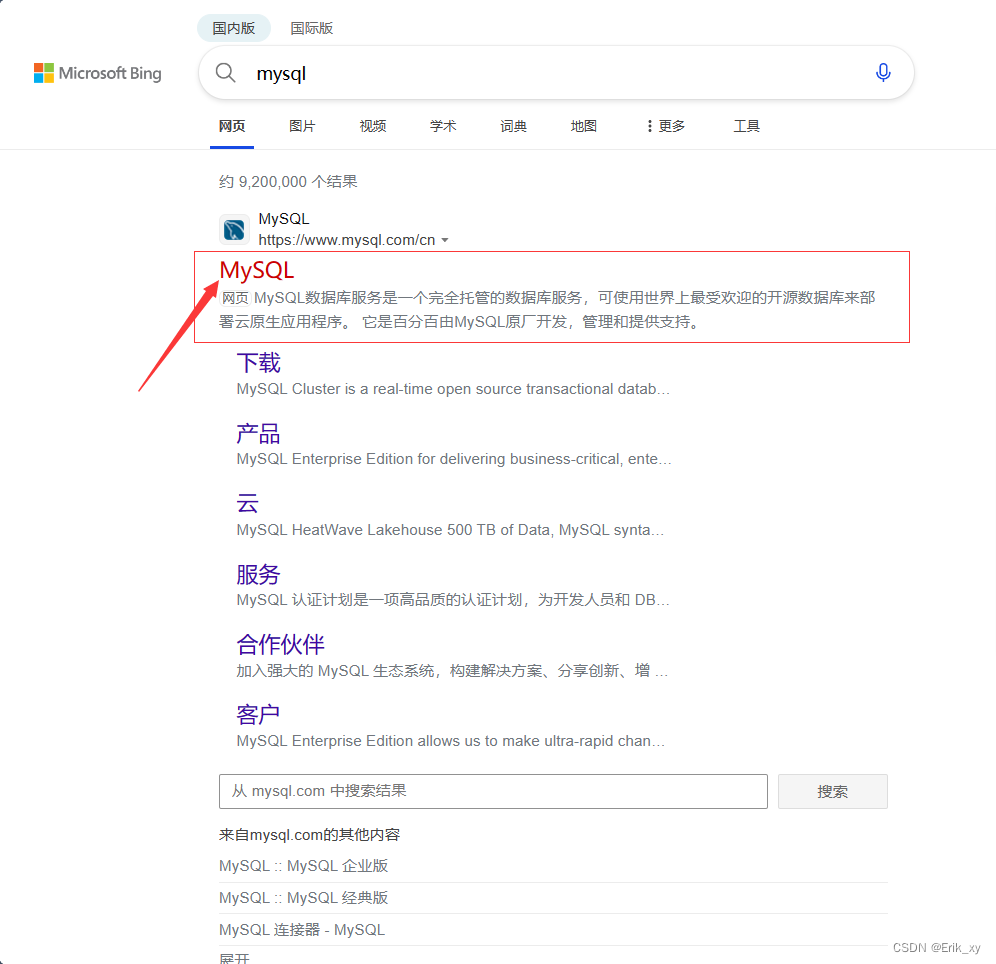
方法二:直接定位 Mysql 官网
mysql官网链接:https://www.mysql.com mysql官网链接
mysql官网主页:
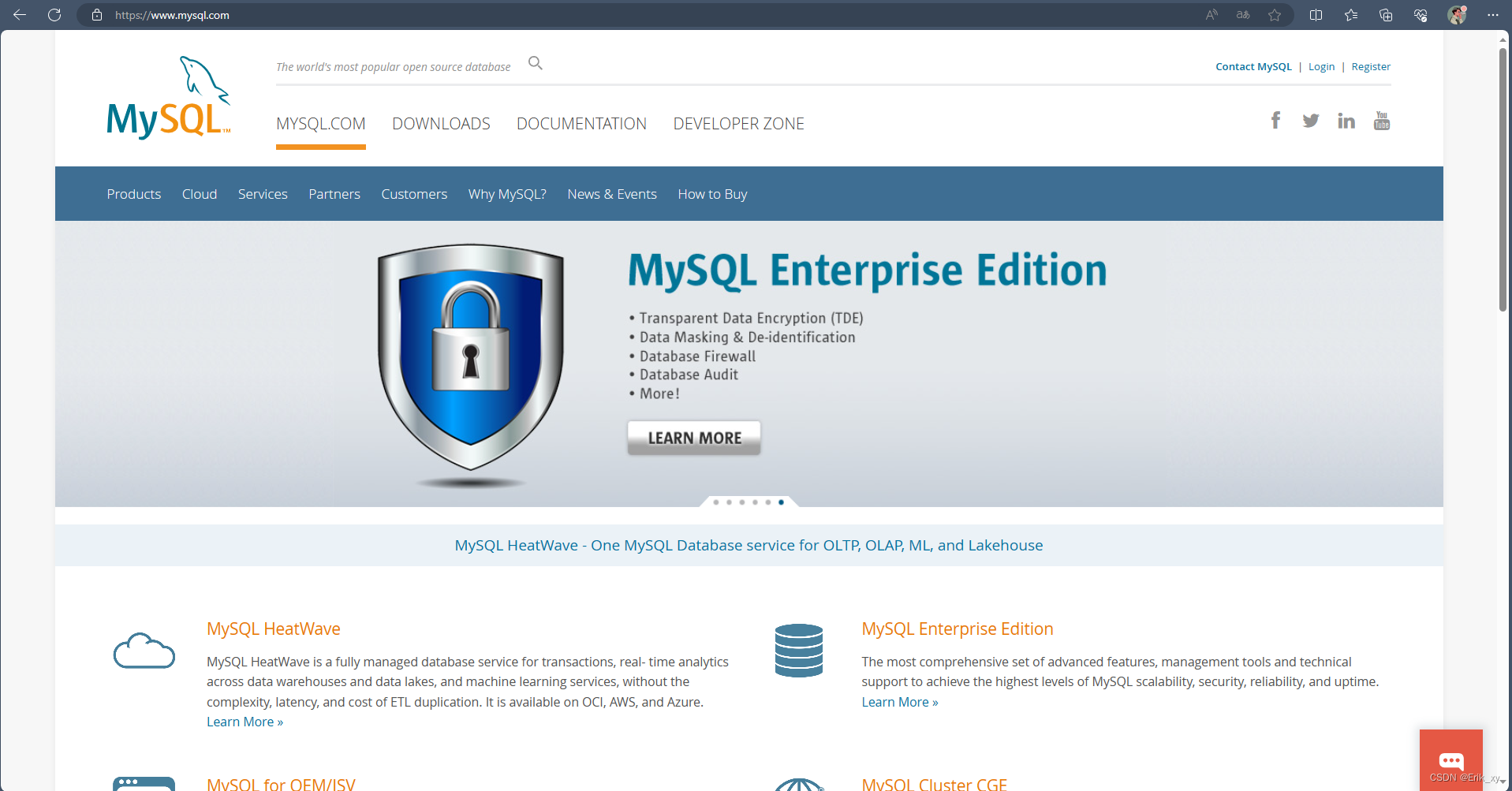
第二步:下载mysql安装工具
点击DOWNLOADS进入下载页
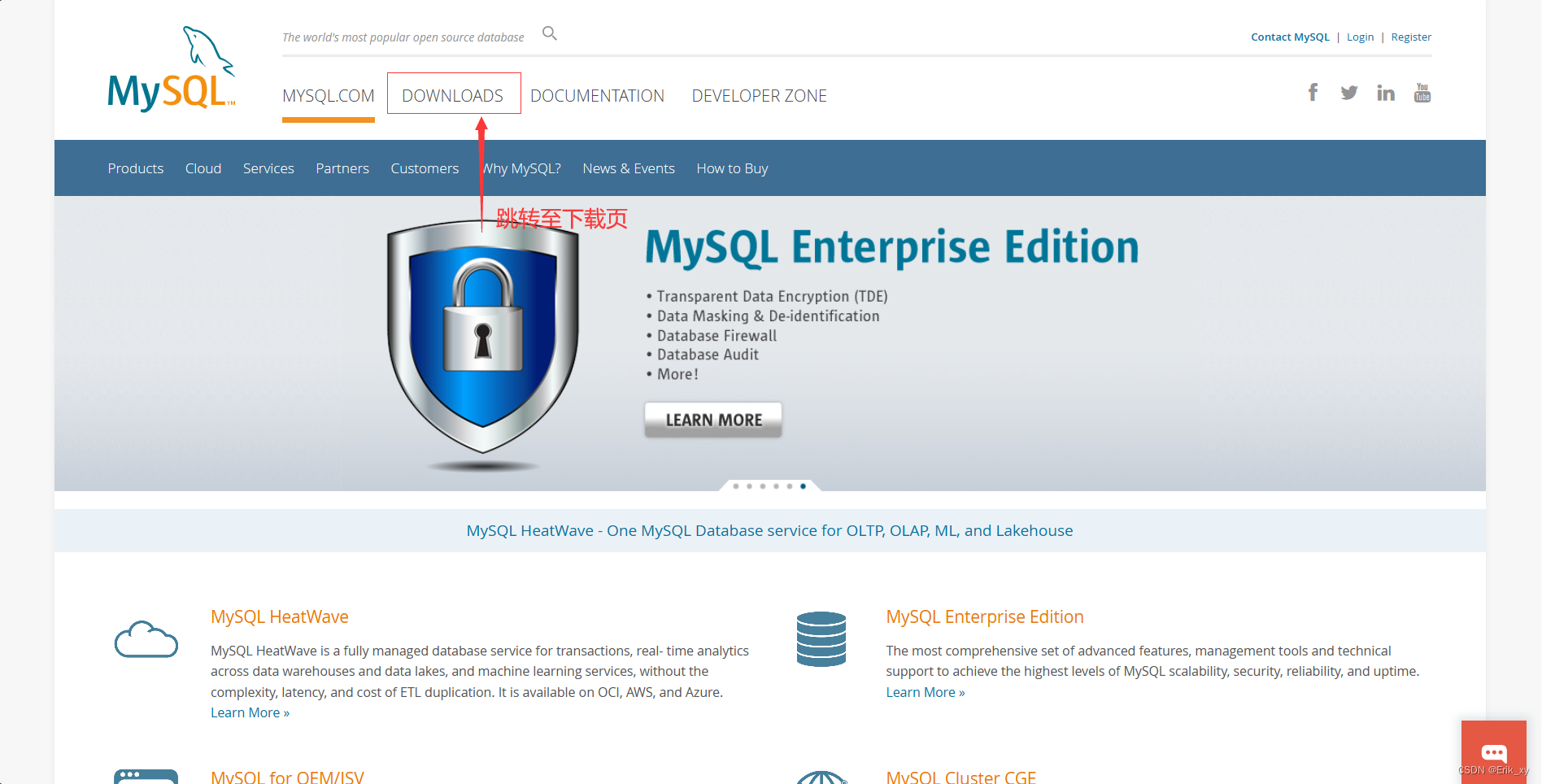
选择社区版MySQL进行下载

找到MySQL Installer for Windows,点击下载
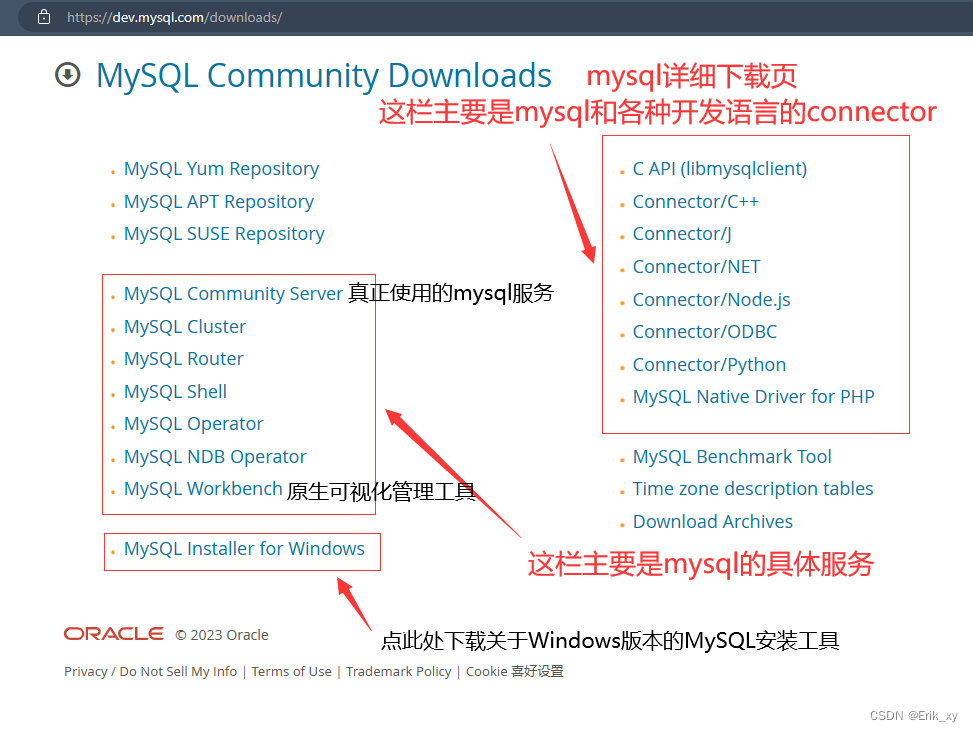
选择本地安装包
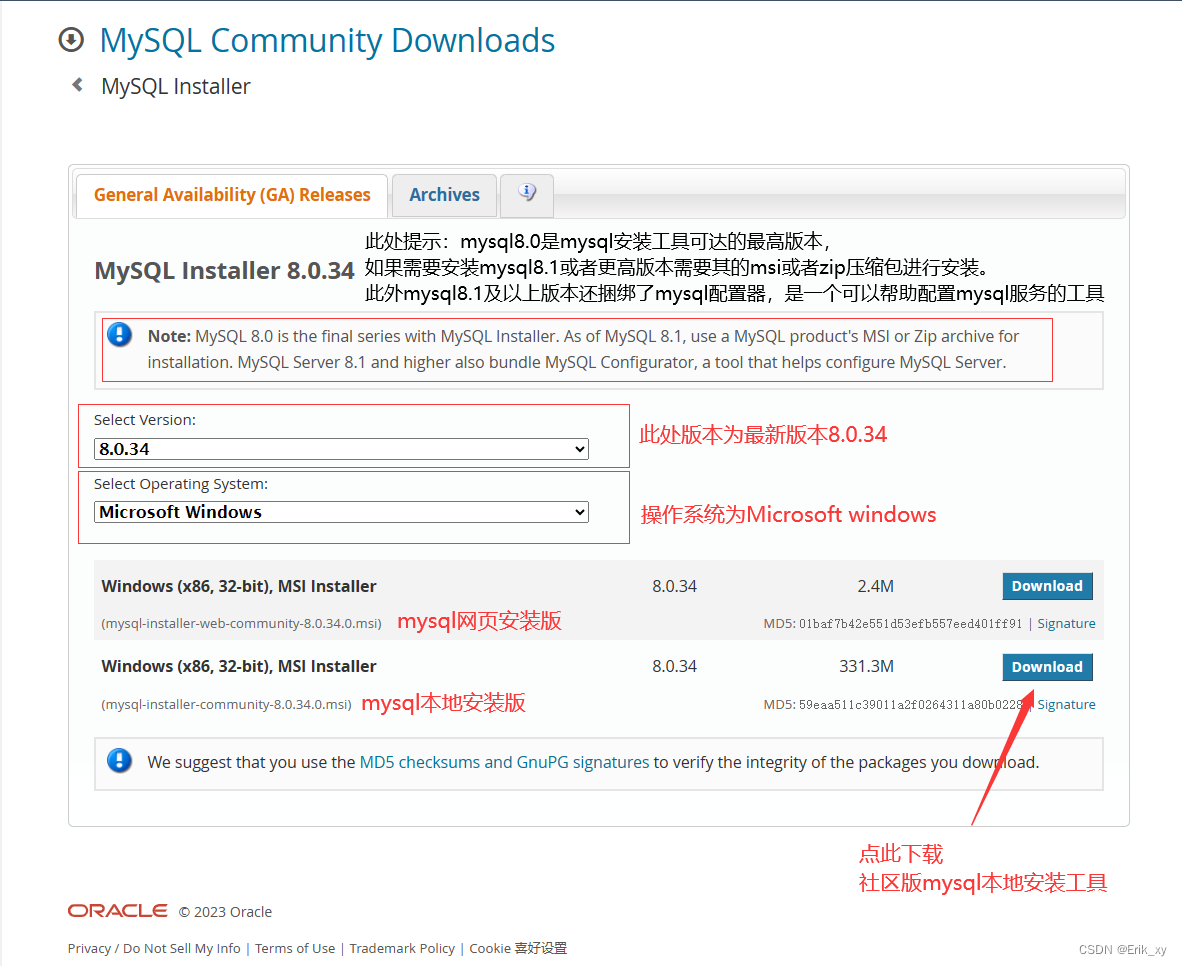
无需登录ORACLE直接下载
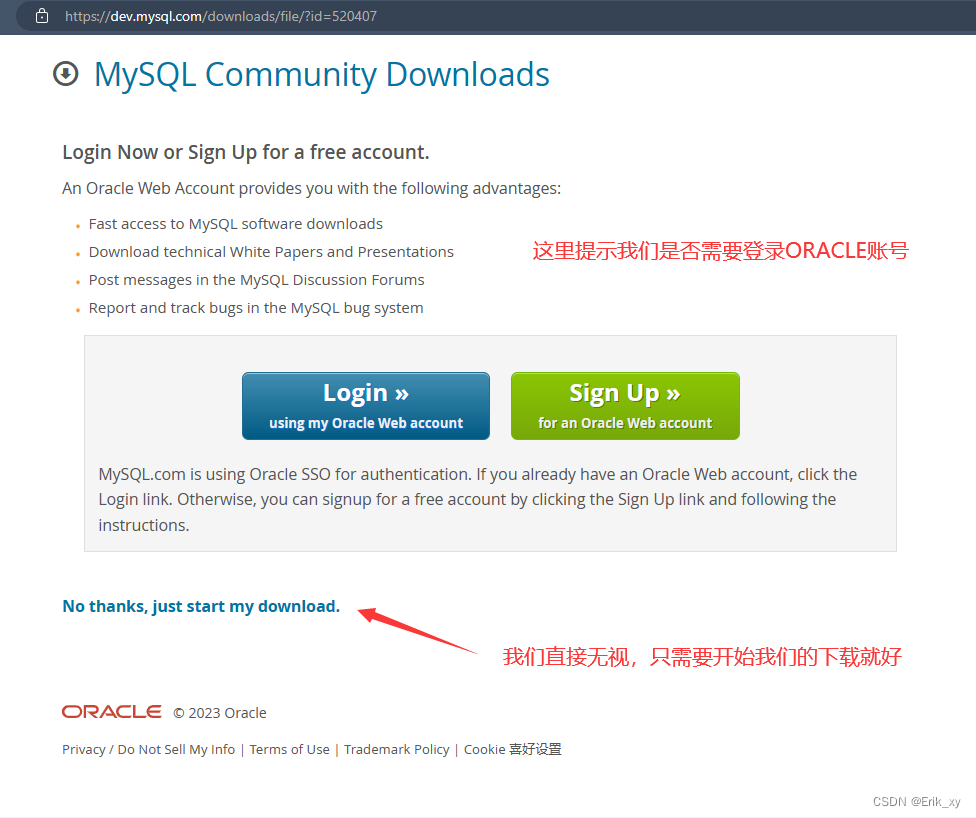
第三步:安装mysql
打开下载好的安装工具
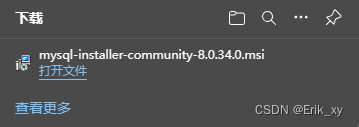
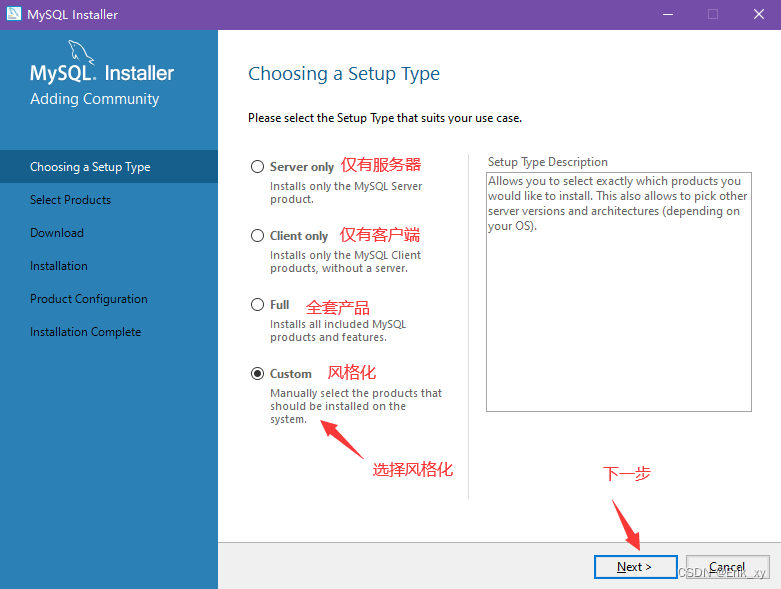
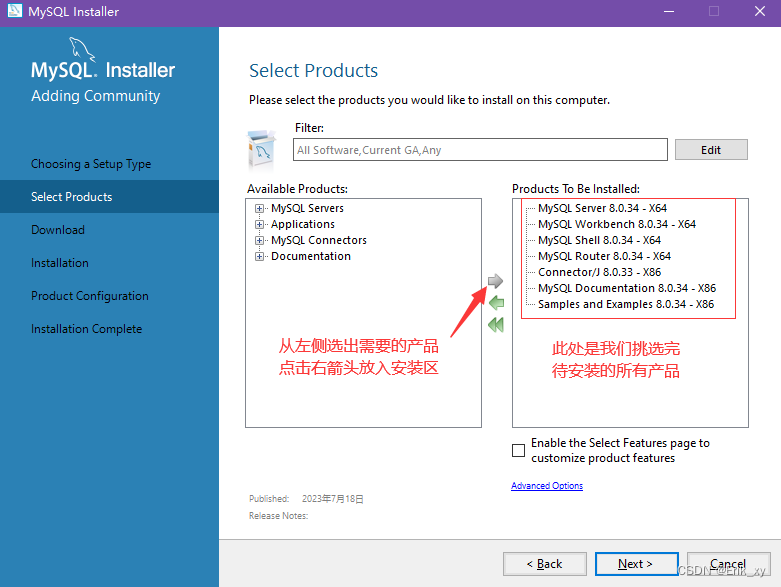
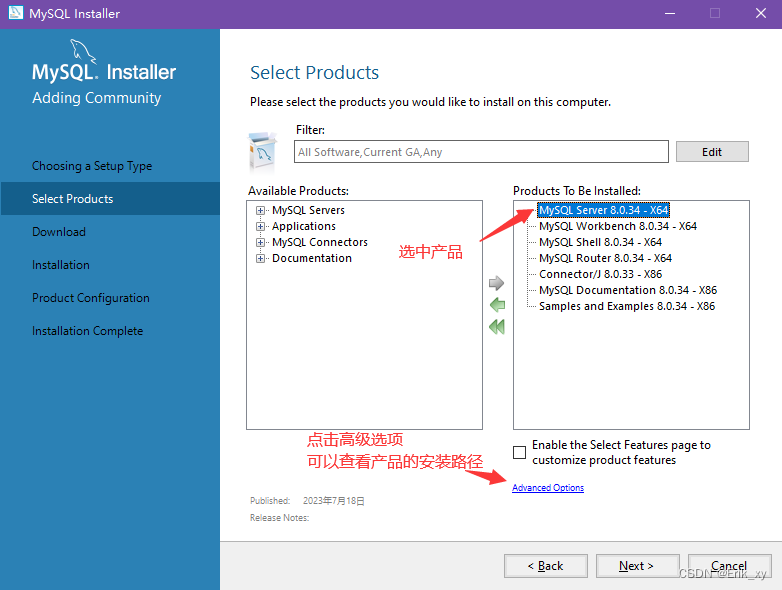
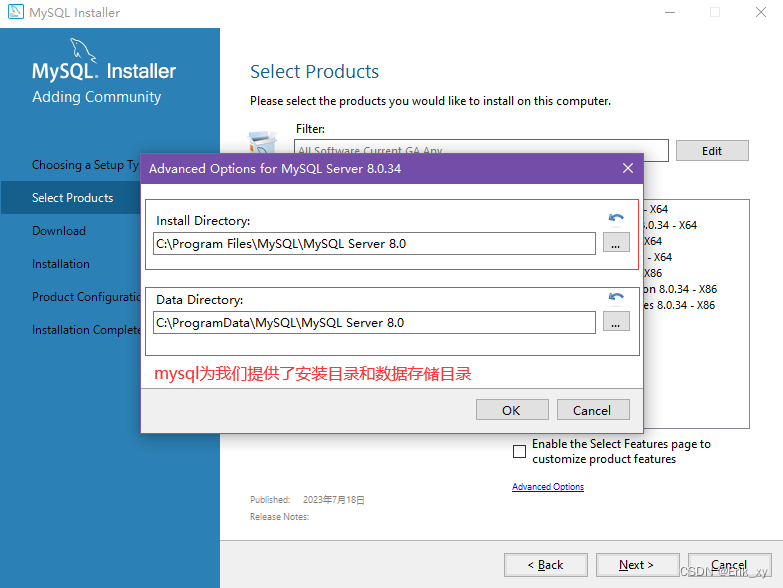
所有产品安装目录路径如下:
| 产品 | 安装目录 | 数据目录 |
|---|---|---|
| server | C:\Program Files\MySQL\MySQL Server 8.0 | C:\ProgramData\MySQL\MySQL Server 8.0 |
| workbench | C:\Program Files\MySQL\MySQL Workbench 8.0 | |
| shell | C:\Program Files\MySQL\MySQL Shell 8.0 | |
| router | C:\Program Files\MySQL\MySQL Router 8.0 | |
| JDBC | C:\Program Files (x86)\MySQL\Connector J 8.0 | |
| Documentation | C:\Program Files (x86)\MySQL\MySQL Documentation 8.0 | |
| Samples and Examples | C:\Program Files (x86)\MySQL\Samples and Examples 8.0 |
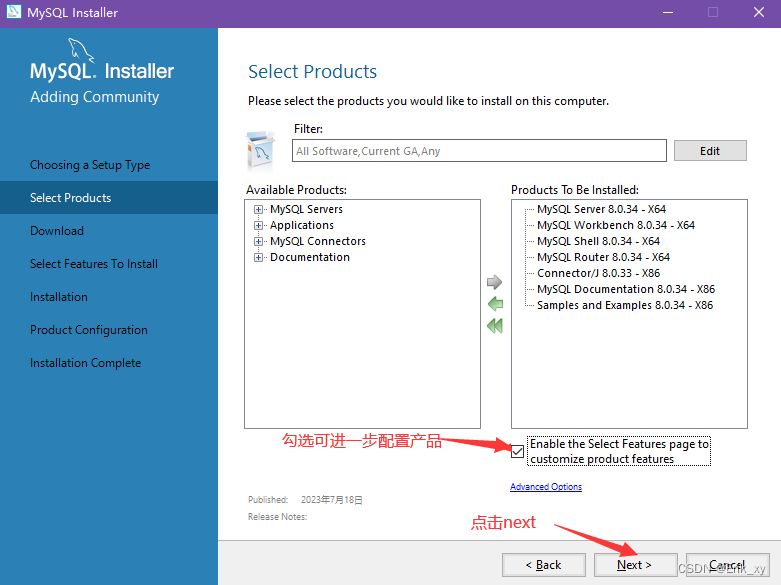
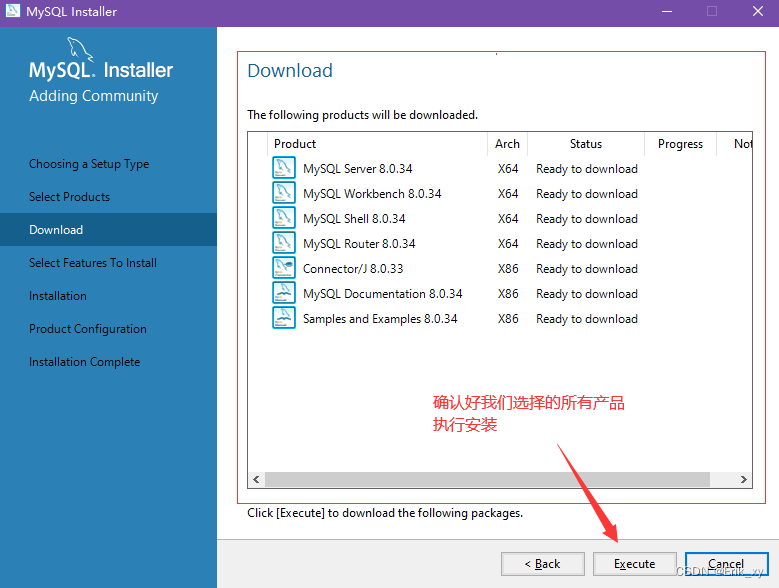
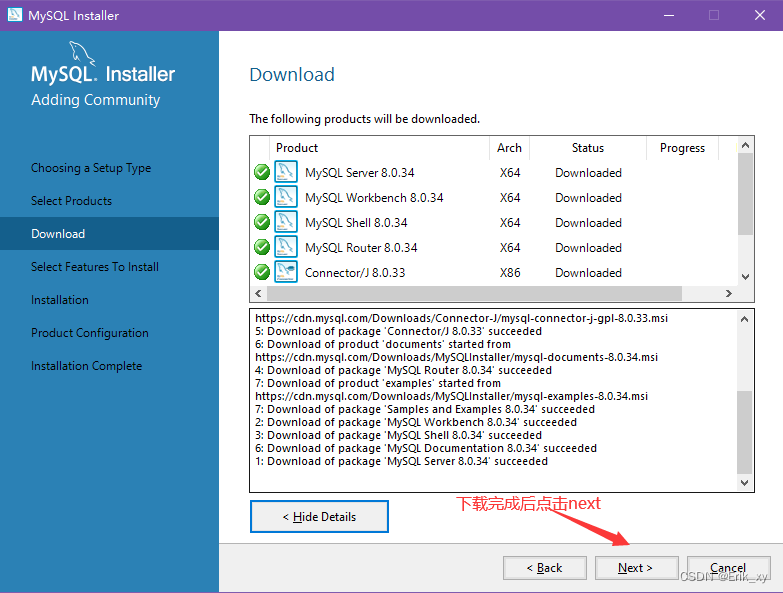
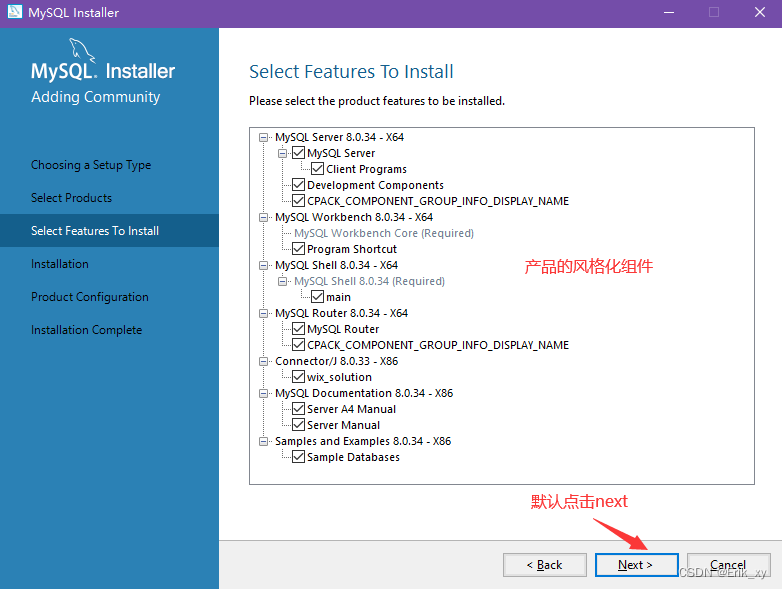
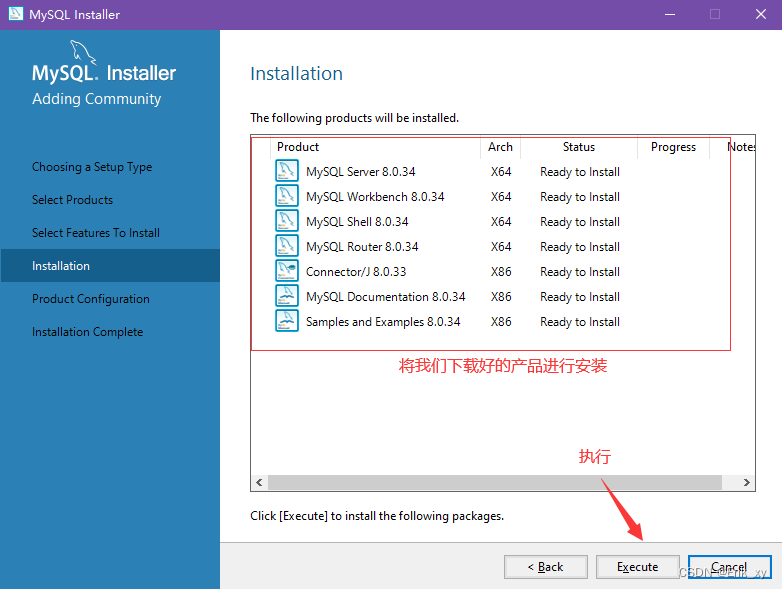
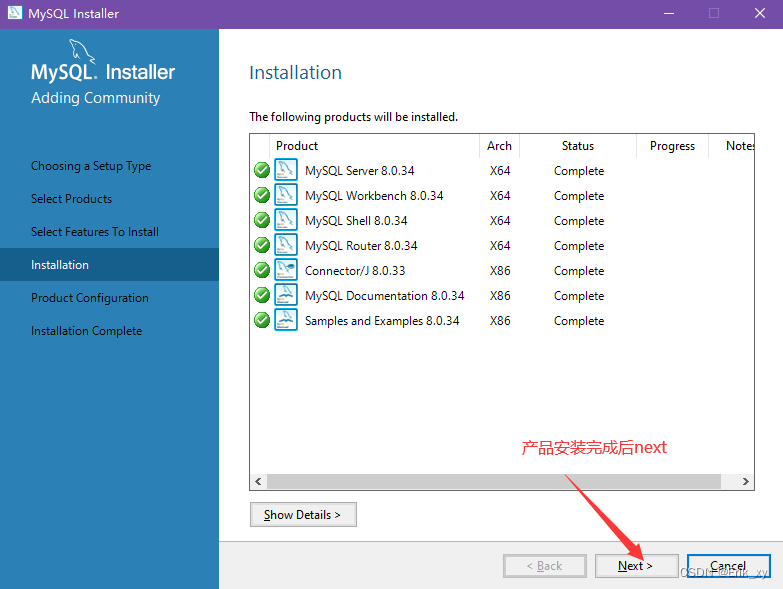
点击next进入以下产品的详细配置
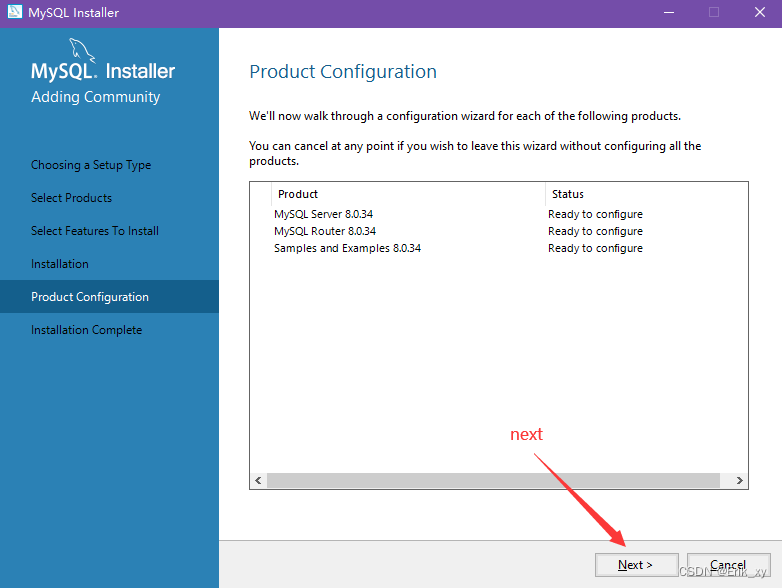
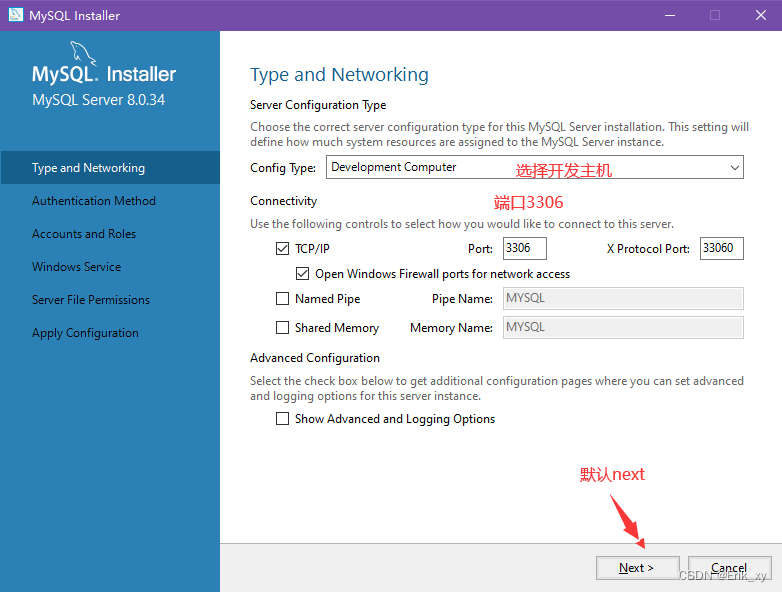
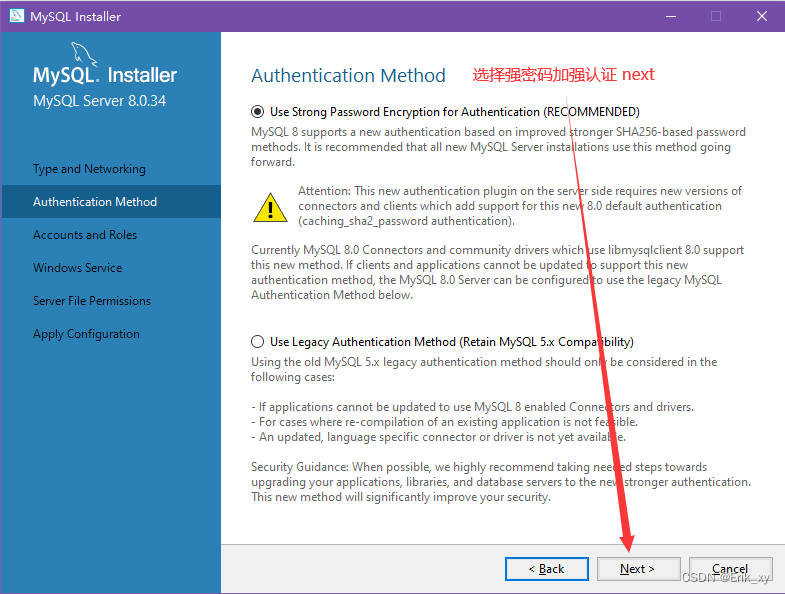
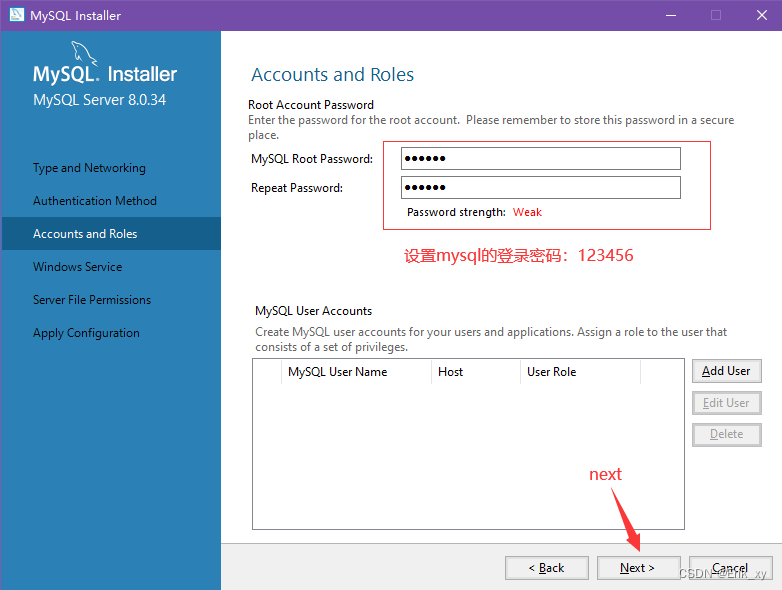
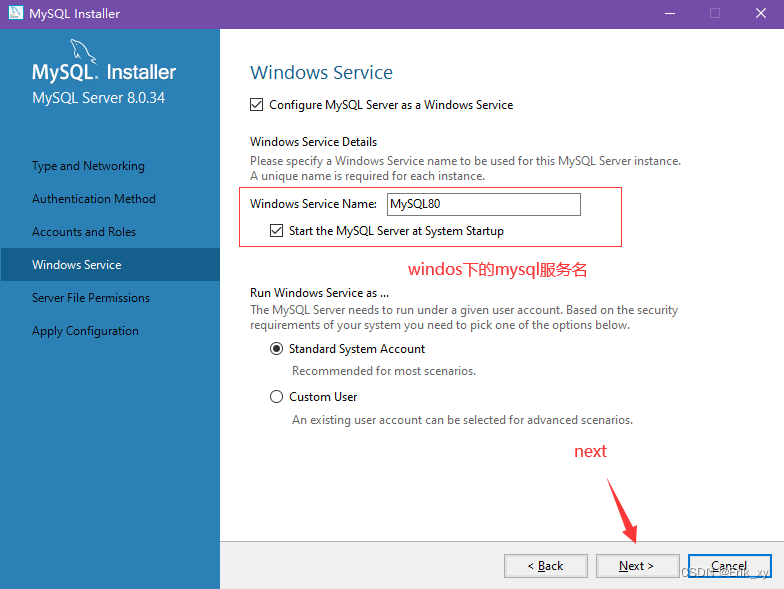
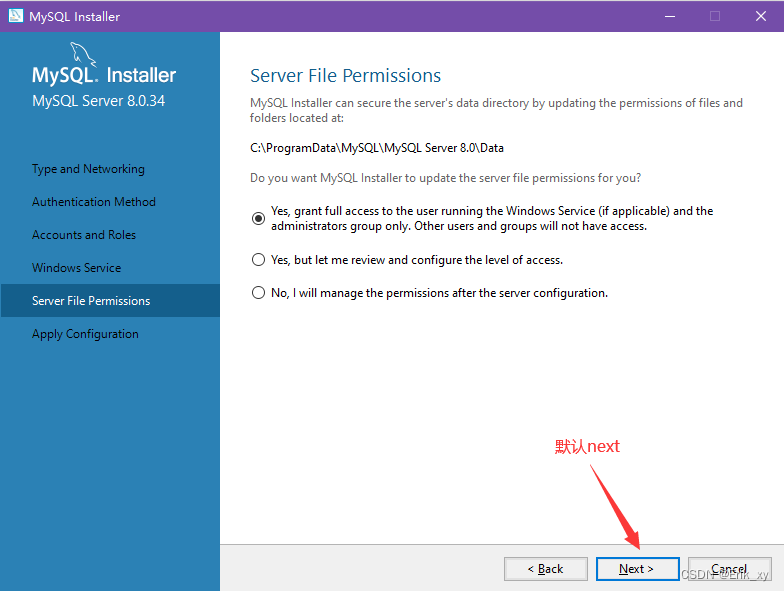
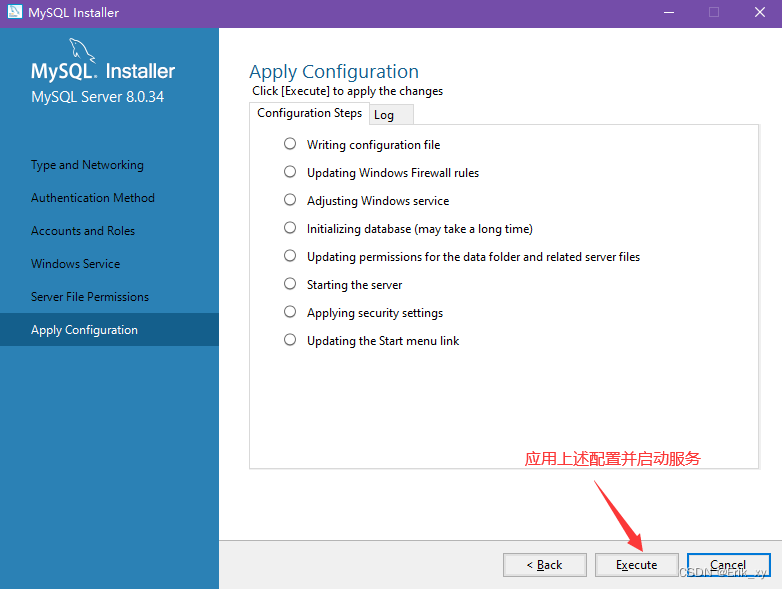
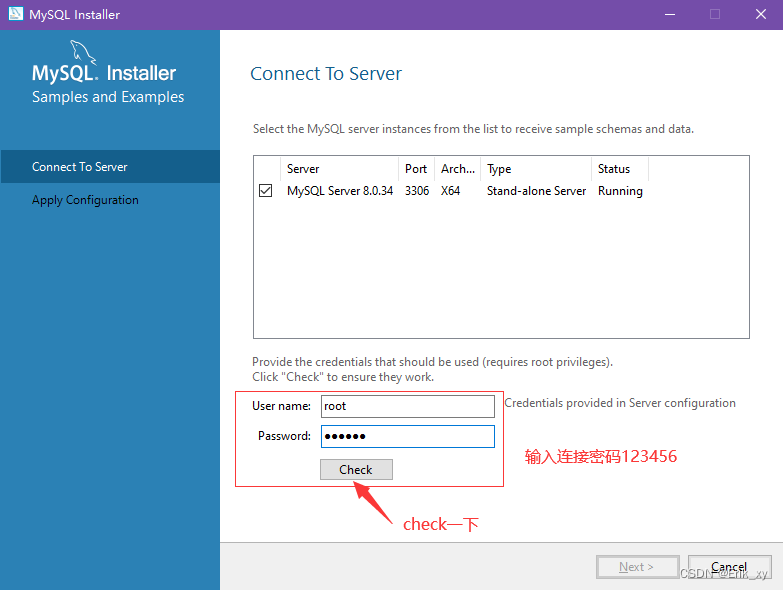
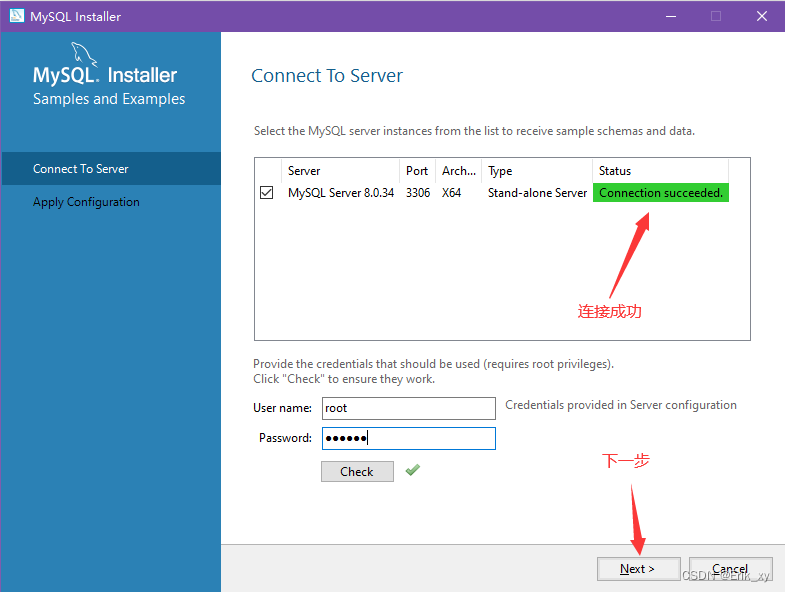
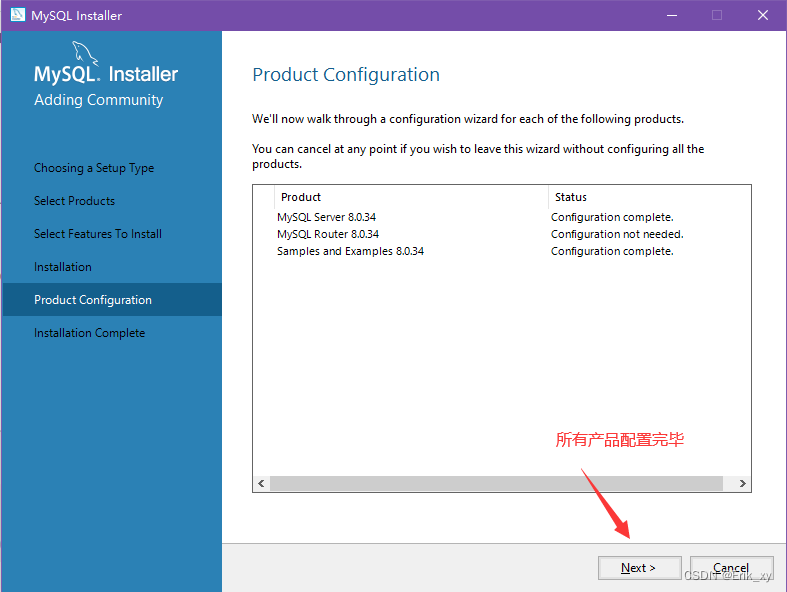
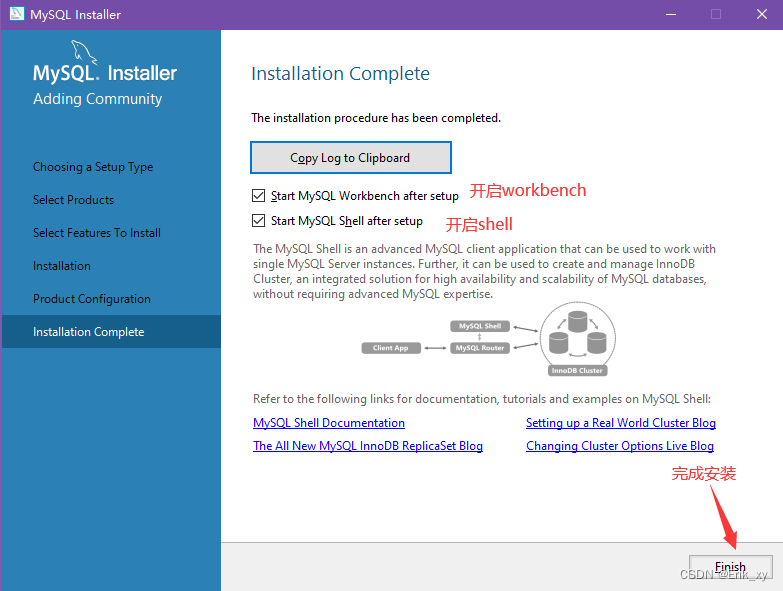
安装完成后弹出mysql shell窗口和workbench窗口
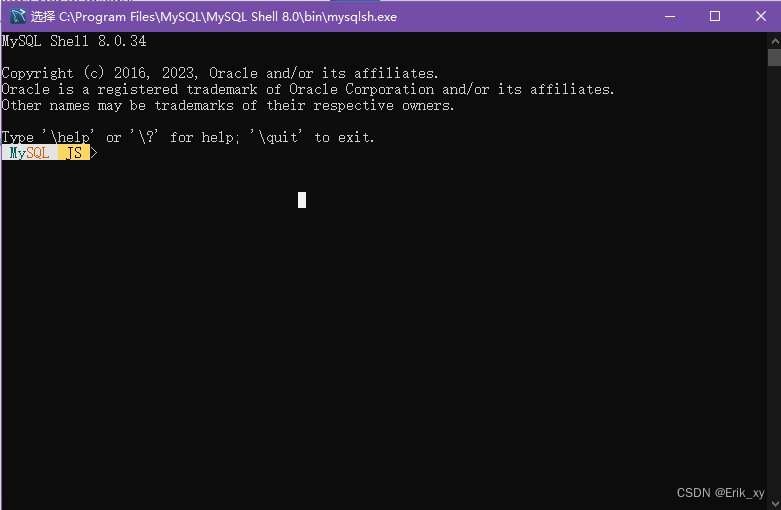
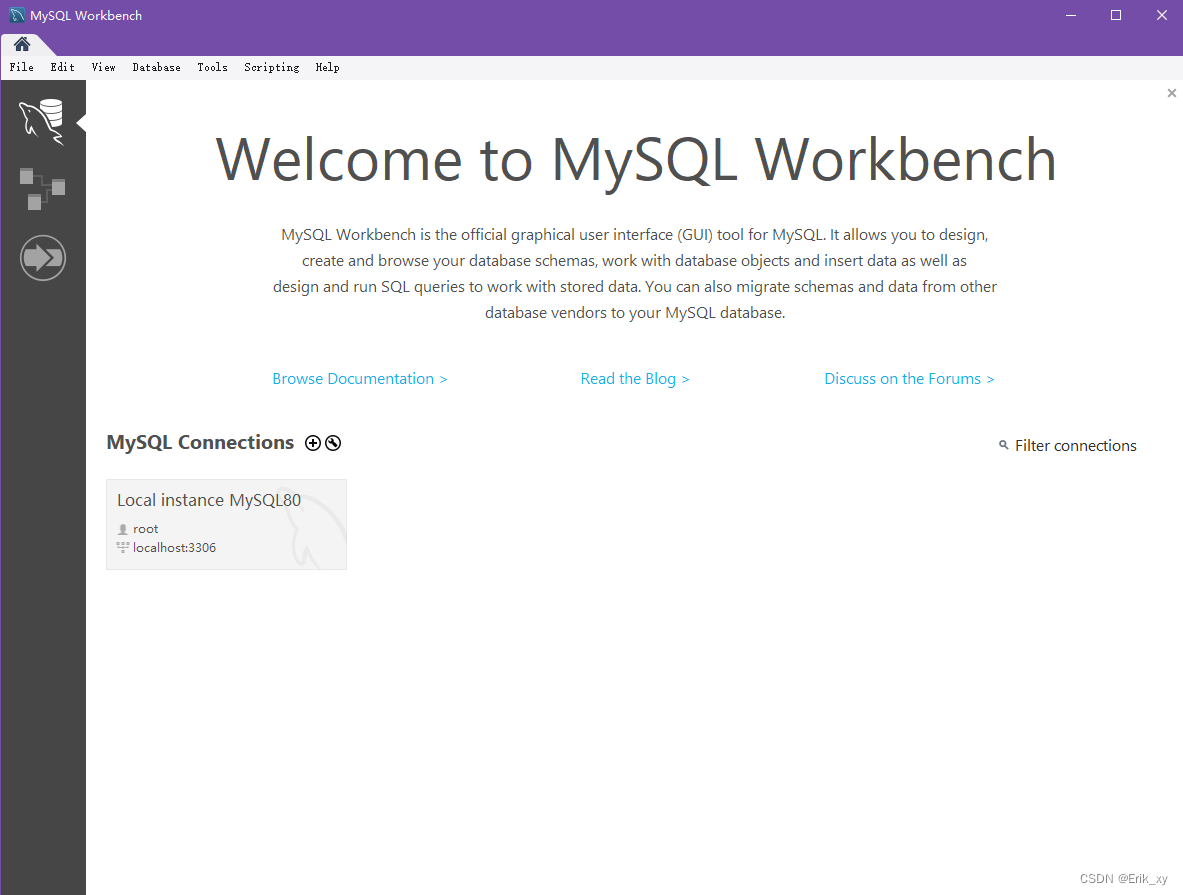
第四步:配置系统环境
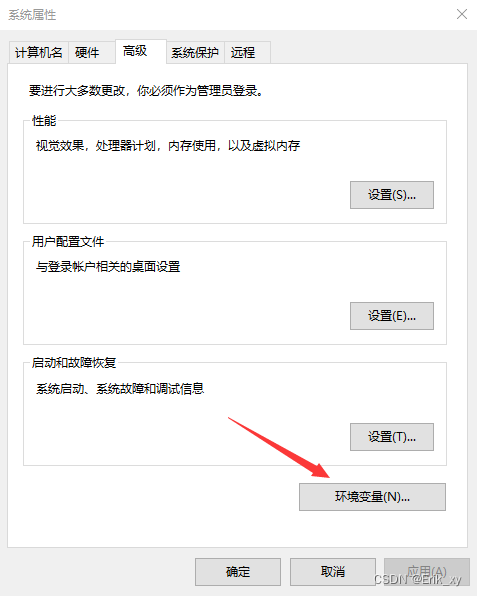
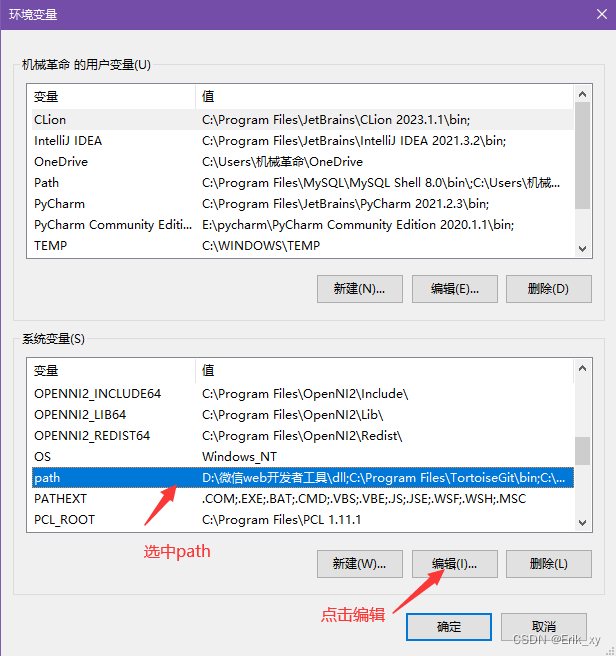
确认mysql的shell路径是否被添加
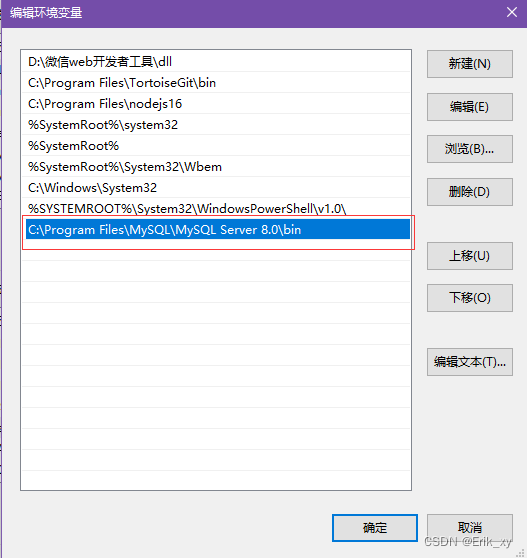
在命令行窗口登录mysql检查版本
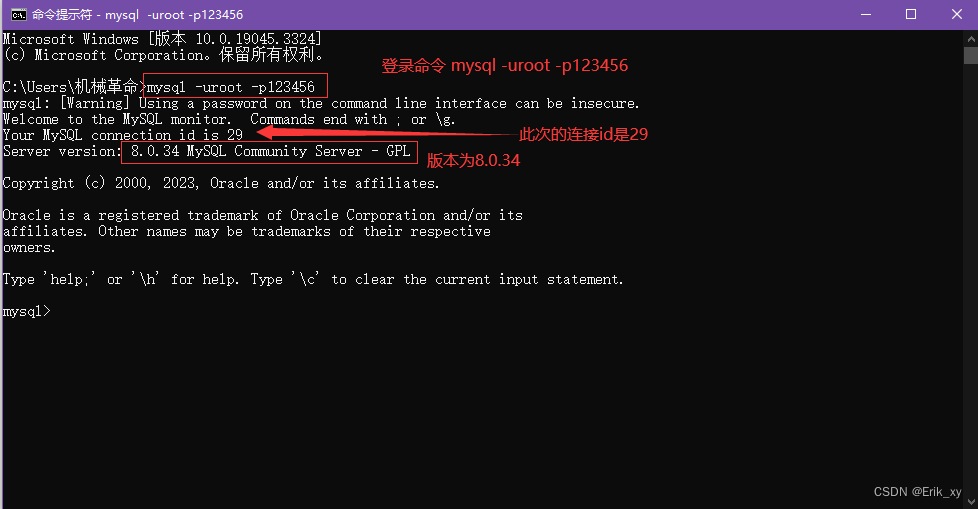




 本文详细介绍了如何从MySQL官网下载社区版安装包,通过MySQLInstaller安装MySQL8.0,包括设置安装路径,以及配置系统环境以确保shell路径被添加到命令行,以便于使用MySQLshell和Workbench。
本文详细介绍了如何从MySQL官网下载社区版安装包,通过MySQLInstaller安装MySQL8.0,包括设置安装路径,以及配置系统环境以确保shell路径被添加到命令行,以便于使用MySQLshell和Workbench。
















 1500
1500

 被折叠的 条评论
为什么被折叠?
被折叠的 条评论
为什么被折叠?








